Outlook friert ein, wenn Sie die Schaltfläche „Signatur" auswählen
Zuletzt aktualisiert: 18. Februar 2022
AUSGABE
Wenn Sie die Schaltfläche „ Signaturen " auswählen, hängt Outlook oder wird geschlossen, und Sie können keine Signatur hinzufügen. Dasselbe Problem kann auftreten, wenn Sie die Schaltfläche Briefpapier und Schriftarten auswählen.
STATUS: BEHOBEN
Dieses Problem wurde für Office-Benutzer mit der Sprach-ID = "en-gb" isoliert. Das Problem wurde in Version 2110 Build 14527.20312 und höher behoben.
Vorheriges Update vom 14. August 2018
Das vorherige Auftreten dieses Problems tritt auf, wenn Sie ein Office-Abonnement auf einem PC installiert haben, auf dem Microsoft Office-Desktop-Apps vorinstalliert sind.
Hinweis: Dieses Problem wurde in Office Version 1802 (Build 9029.2167) oder höher behoben. Wenn Sie ein Office-Abonnement mit diesem Build oder höher installieren, werden die vorinstallierten Microsoft Office Desktop-Apps automatisch entfernt.
STATUS: ABHILFE
Um dieses Problem zu umgehen, deinstallieren Sie die vorinstallierten Microsoft Office-Desktop-Apps:
Klicken Sie mit der rechten Maustaste auf die Windows-Schaltfläche Start und wählen Sie Einstellungen .
Wählen Sie Apps und dann Apps und Funktionen aus.
Wählen Sie Microsoft Office-Desktop-Apps und dann Deinstallieren aus.
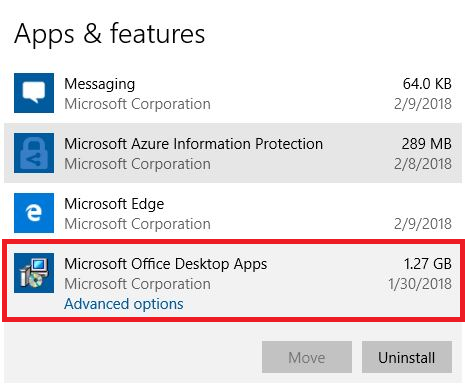
Starten Sie Ihren PC neu.
Führen Sie eine Reparatur von Office durch, um sicherzustellen, dass alles repariert wird.
Wenn diese Methode nicht erfolgreich ist, gehen Sie folgendermaßen vor, um die Office-Setup-Registrierungsschlüssel zu entfernen:
Wichtig: Die folgenden Schritte zeigen Ihnen, wie Sie die Registrierung ändern. Es können jedoch schwerwiegende Probleme auftreten, wenn Sie die Registrierung falsch ändern. Bitte stellen Sie sicher, dass Sie diese Schritte sorgfältig befolgen. Sichern Sie für zusätzlichen Schutz die Registrierung, bevor Sie sie ändern. Anschließend können Sie die Registrierung wiederherstellen, wenn ein Problem auftritt. Weitere Informationen zum Sichern und Wiederherstellen der Registrierung finden Sie unter Sichern und Wiederherstellen der Registrierung in Windows .
Drücken Sie die Windows-Taste + R , um ein Ausführungsfenster zu öffnen.
Geben Sie regedit ein und wählen Sie OK aus.
Wenn Sie dazu aufgefordert werden, wählen Sie Ja im Fenster Benutzerkontensteuerung .
Drücken Sie STRG + F , um das Suchfenster zu starten, und geben Sie diesen Schlüssel in das Suchfeld ein:
0006F03A-0000-0000-C000-000000000046Wählen Sie Weitersuchen aus .
Löschen Sie den Schlüssel, indem Sie mit der rechten Maustaste auf den Eintrag klicken und Löschen auswählen.
Drücken Sie F3 , um die Suche zu wiederholen, bis keine Registrierungsschlüssel mehr gefunden werden.
Mehr Ressourcen

Fragen Sie die Experten
Tauschen Sie sich mit Experten aus, diskutieren Sie die neuesten Outlook-Neuigkeiten und Best Practices und lesen Sie unseren Blog.

Holen Sie sich Hilfe in der Community
Stellen Sie eine Frage und finden Sie Lösungen von Supportagenten, MVPs, Ingenieuren und Outlook-Benutzern.

Schlagen Sie eine neue Funktion vor
Wir lieben es, Ihre Vorschläge und Ihr Feedback zu lesen! Teile deine Gedanken. Hörten zu.
Siehe auch
Korrekturen oder Problemumgehungen für aktuelle Probleme in Outlook für Windows
No comments:
Post a Comment